-
06-28
-
06-26
-
06-30
-
11-25
-
09-19
文件夹设置密码怎么操作(文件夹加密最简单的方法)
发布时间:2022-09-22 11:18:56
文章来源:www.ziyuanm.com
访问次数:
电脑存放这么多的文件,多少有些是需要加密保护的,特别是涉及到商业机密的文件。那么怎么给文件夹加密呢?大家在使用电脑的时候是如何给隐私文件设置密码的呢?可以多多分享出来哈!
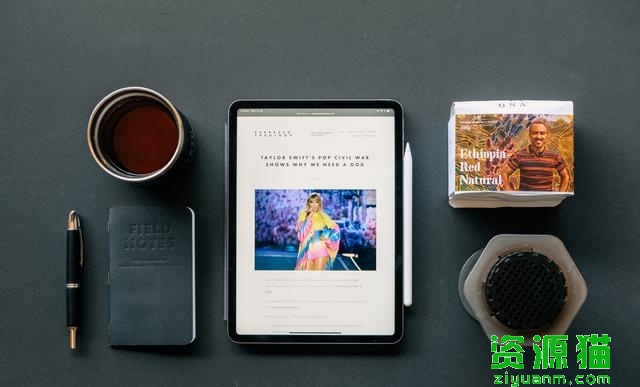
除了重要的工作资料外,电脑上可能还会存放一些私人照片和文件,所以给文件夹加密就得需要用到专业的工具来实现,这样才能更好的帮我们保护文件。下面小编就和大家分享一下给文件夹设置密码及解码的方法,感兴趣的朋友往下看看吧,希望能帮到你们。
l 这里用到的工具:
电脑(win7以上)
金舟文件夹加密大师
文件夹
l 文件夹批量加密的方法:
1、首先,在电脑上双击打开加密工具,然后选择“添加文件夹”;
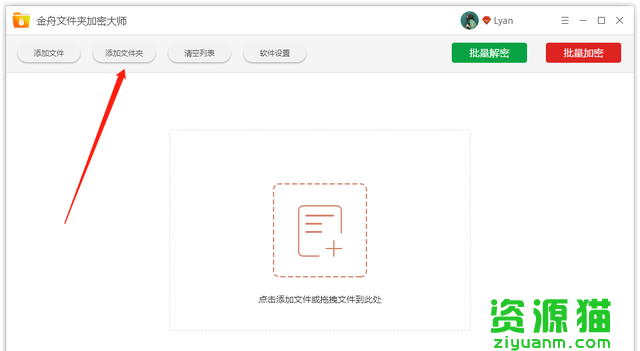
2、文件夹添加进来后,点击右上角的“批量加密”;
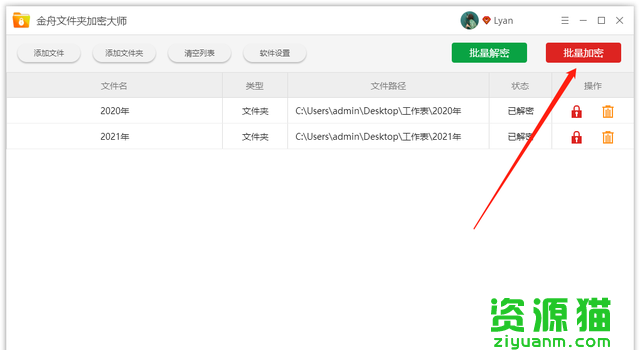
3、文件夹加密的方式有两种,闪电加密和全面加密,闪电加密仅加密文件夹,而全面加密不仅给文件夹加密,还给里面的文件单独加密;
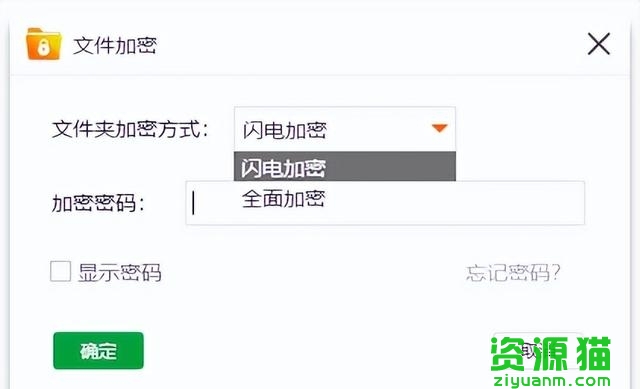
l 打开加密文件夹的方法:
平时预览加密文件时,只需要输入密码,然后点击“打开文件夹”就可以了
注意:文件打开后会显示解密成功,文件一旦关闭了就会自动加上密码
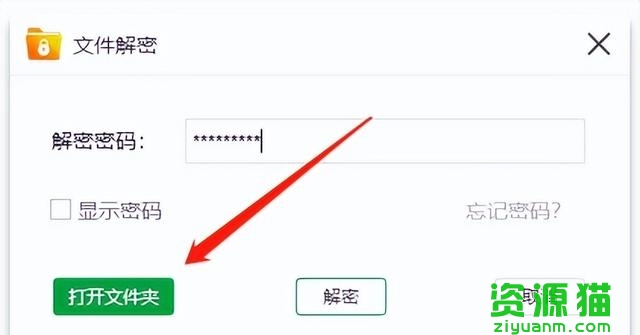
l 解除加密文件夹的方法:
如果想要取消文件夹的密码,无需打开软件处理,最便捷的方式就是打开文件,然后输入密码,点击“解密”就可以了
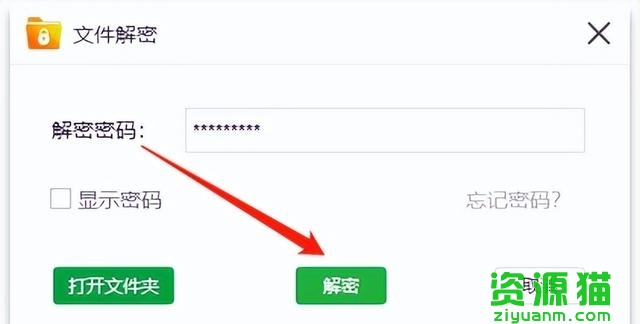
最新资讯
热门网站












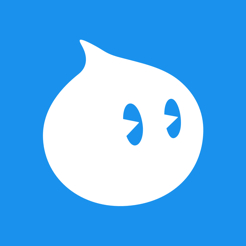

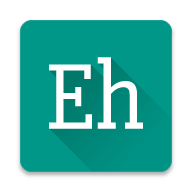









 皖公网安备 34018102340473号
皖公网安备 34018102340473号